كيفية إصلاح معرف Apple مغلق على iPhone 13
جزء من سبب امتلاكك واستخدامك لأجهزة Apple هو موثوقية الأجهزة وسهولة استخدامها. يبدأ هذا بجودة الأجهزة والتآزر مع البرامج التي تشغل الأجهزة ، وتجربة المستخدم التي تحصل عليها. تركز Apple بشكل كبير على هذا ، وهي محقة في ذلك ، لأن هذا هو أحد العوامل الأساسية التي تحدد وتميز الأشخاص لاختيار نظام iOS الخاص بشركة Apple على نظام Android الخاص بـ Google. كما هو الحال مع كل الأشياء الجيدة في الحياة ، في بعض الأحيان ، يتم وضع مفتاح ربط في الأعمال التي توقف حياتك المبحرة بسلاسة بشكل مفاجئ. نظرًا لأن الهواتف الذكية تلعب أدوارًا محورية في حياتنا اليوم ، من المدفوعات إلى تجارب الإنترنت إلى إنجاز العمل للبقاء على اتصال مع الناس ، فإن أي شيء يمنعنا من استخدام هواتفنا الذكية أو يعرض هذه التجربة للخطر هو سبب للقلق. معرف Apple المقفل هو أحد هذه الأشياء. لا يحدث ذلك كثيرًا ، في الواقع ، لن يختبر معظم المستخدمين معرف Apple مغلقًا أبدًا ، ولكن بالنسبة للأشخاص المحظوظين بما يكفي للحصول على مثل هذه التجربة النادرة في الحياة ، فإن المساعدة في متناول اليد. كل ما عليك فعله هو الاسترخاء والقراءة. في نهاية الأمر ، سيكون لديك معرف Apple غير مؤمن ويمكنك العودة إلى الإبحار.
الجزء الأول: الفرق بين قفل التنشيط ومعرف Apple المقفل
تقوم شركة Apple ، كونها شركة Apple ، بالكثير للتأكد من حصول المستخدمين على أسلس تجربة ممكنة عند التفاعل مع منتجات Apple الخاصة بهم ، سواء الأجهزة أو البرامج. ومع ذلك ، في بعض الأحيان ، تصبح الرسائل مربكة ، والناس ليسوا متأكدين من ماهية هذه الرسائل. أحد هذه الأشياء هو الفرق بين iCloud Activation Lock و Apple ID Lock. بينما من المرجح أن يواجه الأشخاص قفل التنشيط ويقل احتمال مواجهة قفل معرف Apple ، فإنهم غالبًا ما يتم الخلط بينهم عندما يواجهون Apple ID Lock ويكافحون لمعرفة ما يعنيه ذلك وكيفية حل المشكلة.
قفل التنشيط هو عندما يتم قفل جهاز Apple المدعوم الخاص بك لعدد من الأسباب. السبب الأكثر شيوعًا هو الجهاز المسروق الذي تم قفله بواسطة مالكه ، ومع ذلك ، هناك أسباب أخرى وجيهة تمامًا مثل الموظف المنتهية ولايته الذي نسي تسجيل الخروج ومسح جهاز Apple الخاص به قبل إرساله مرة أخرى. لن يتمكن قسم تكنولوجيا المعلومات من إعادة تعيين هذا الجهاز دون إيقاف تشغيل ‘العثور على هاتفي’ و ‘قفل التنشيط’ على الجهاز.
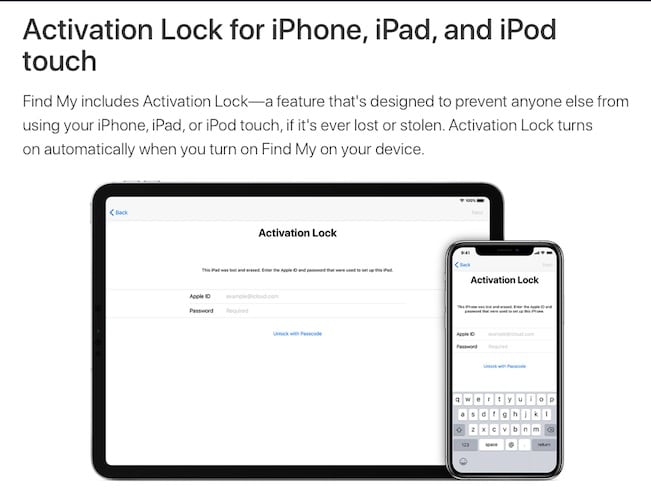
عادةً ما يحدث معرف Apple المقفل عندما ينسى المستخدم كلمة المرور الخاصة به لحساب معرف Apple الخاص به ولم تنجح محاولات اكتشاف كلمة المرور. في بعض الأحيان ، يتم قفل معرف Apple تلقائيًا في ظل بعض الظروف ، وهذا يتطلب من المستخدمين إعادة تعيين كلمة المرور الخاصة بهم للوصول. لا يعني معرف Apple المقفل أن جهازك مغلق لاستخدامك. يمكنك الاستمرار في استخدامه طالما أنك لا تحاول استخدام معرف Apple آخر معه لأنه للقيام بذلك ، سيتعين عليك تسجيل الخروج من معرف Apple الحالي الخاص بك (وهو مقفل) ولن تتمكن من القيام بذلك. من ناحية أخرى ، يجعل Activation Lock الجهاز بأكمله غير قابل للاستخدام حتى يتم مسح القفل.
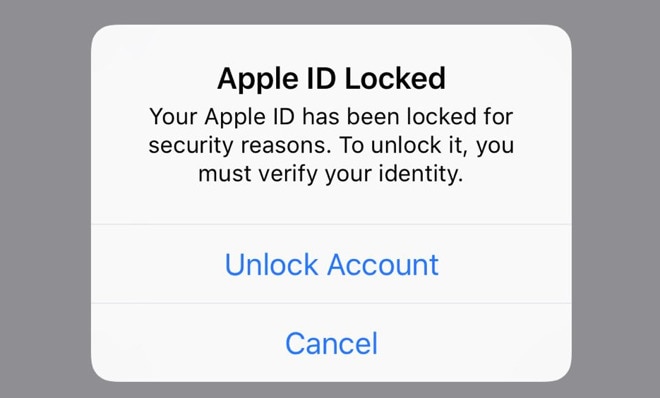
باختصار ، Apple ID Lock يتعلق بحساب المستخدم مع Apple ، على غرار كيفية عمل حساب Google على أجهزة Android. يقوم Apple ID Lock بقفل حساب المستخدم مع Apple مع الاحتفاظ بالاستخدام الكامل للجهاز بينما يقوم Activation Lock بقفل الجهاز ويمنع أي شخص من استخدامه حتى يتم إدخال بيانات الاعتماد الصحيحة. يتعلق الأمر بالتحقق من ملكية الجهاز ويعمل على ردع سرقة أجهزة Apple.
الجزء الثاني: التحقق مما إذا كان معرف Apple الخاص بك مغلقًا
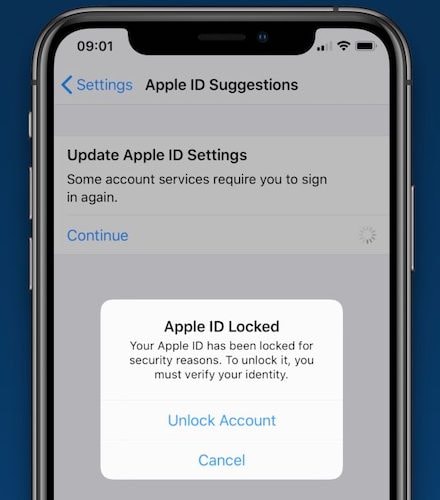
معرف Apple المقفل لا لبس فيه. سيظل جهازك يخبرك أن معرف Apple الخاص بك مغلق من أجل أمانك. يمكن قفل معرف Apple الخاص بك أو تعطيله تمامًا إذا حاول شخص ما الوصول إلى حسابك (ومن الواضح أنه فشل). ستقوم Apple بتعطيل الوصول إلى معرف Apple ما لم تكن قادرًا على إثبات الملكية الصحيحة وإعادة تعيين كلمة المرور بنجاح.
الجزء الثالث: أسباب قفل معرف Apple
يمكن أن يكون هناك بعض الأسباب وراء قفل معرف Apple الخاص بك. لقد نسيت كلمة المرور وهي الآن مقفلة لأنك أدخلت كلمة مرور خاطئة عدة مرات. الاحتمال الأكثر ترويعًا ، وإن كان حقيقيًا ، هو أن بعض الممثلين الضارين حاولوا تسجيل الدخول إلى حساب معرف Apple الخاص بك ولكنهم فشلوا. لو نجحوا ، لكانت قد تلقيت رسالة مفادها ‘يتم استخدام معرف Apple الخاص بك على جهاز آخر’ الآن.
تفعل Apple الكثير لضمان بقاء معرف Apple الخاص بك آمنًا. أنت تثق في Apple بالكثير من بياناتك ، بما في ذلك البيانات المالية عن طريق بطاقات الائتمان الخاصة بك المرتبطة بمعرف Apple لإجراء عمليات شراء على App Store و iTunes Store. لذلك ، في بعض الأحيان ، تستبق Apple المشكلات عن طريق قفل معرف Apple الخاص بك بشكل استباقي أو حتى تعطيله. وغني عن القول إنه في بعض الأحيان يكون شيئًا بسيطًا مثل خطأ في البرنامج يُعتقد أنه أدى إلى قفل معرفات Apple للعديد من المستخدمين حول العالم منذ فترة. من الممكن أيضًا أن يكون أحد الفاعلين الخبيثين يتفحص الخوادم بحثًا عن حسابات.
كل هذا سينتج عنه معرف Apple مغلق سيضطر المستخدمون إلى إعادة تعيين كلمة المرور الخاصة بهم من أجل استعادة الوصول مرة أخرى.
الجزء الرابع: كيفية فتح معرف Apple على iPhone 13
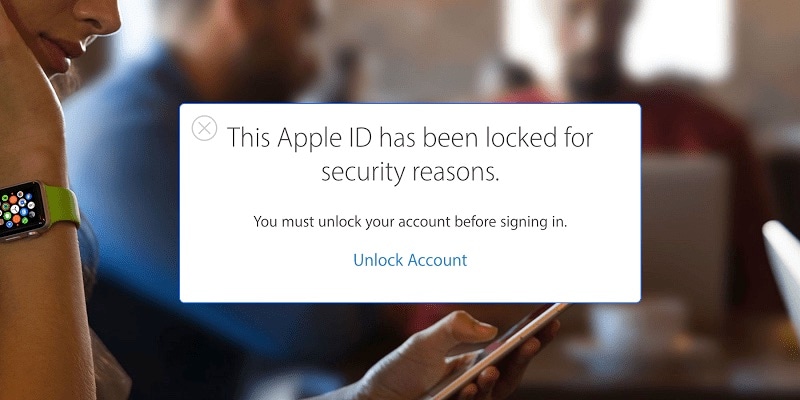
من المؤسف أنك تواجه معرف Apple مغلقًا. تبذل Apple قصارى جهدها لتوعية المستخدمين ببروتوكولات الأمان التي يحتاجون إلى اتباعها لتقليل وتخفيف مثل هذه الحوادث المؤسفة ، مثل استخدام المصادقة الثنائية ، والأجهزة الموثوقة ، وأرقام الهواتف الموثوقة ، وكلمات المرور ، ورموز المرور ، وما إلى ذلك والتي تعمل كرادع لمنع الوصول غير المصرح به إلى الأجهزة والحسابات. ومع ذلك ، عندما يحدث المؤسف ، ماذا تفعل؟
IV.I: فتح معرف Apple عبر المصادقة الثنائية
طبقت Apple المصادقة ذات العاملين منذ وقت طويل لمنع الوصول غير المصرح به إلى حسابات معرف Apple. إذا قمت بتمكينه ، فستتمكن من استخدام المصادقة ذات العاملين لإلغاء قفل معرف Apple الخاص بك مرة أخرى.
الخطوة شنومكس: انتقل إلى https://iforgot.apple.com.
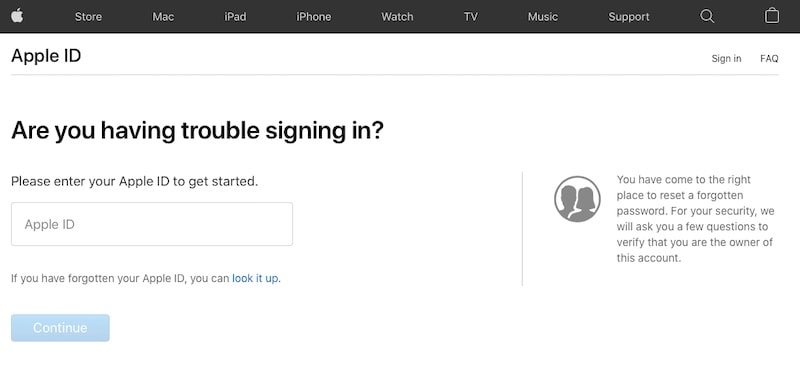
الخطوة 2: أدخل معرف Apple الخاص بك وتابع.
الخطوة 3: قم بتأكيد رقم هاتفك المحمول المرتبط بمعرف Apple.
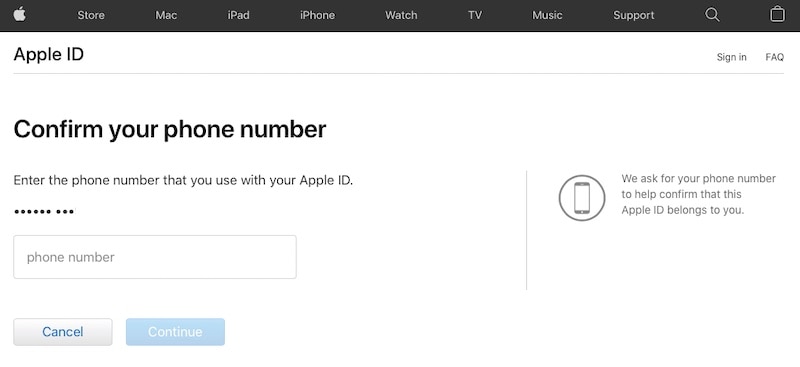
إذا كان لديك جهاز آخر مرتبط بمعرف Apple وكان جهازًا موثوقًا به ، فيمكنك الآن تلقي تعليمات للمتابعة برمز ثنائي على هذا الجهاز.
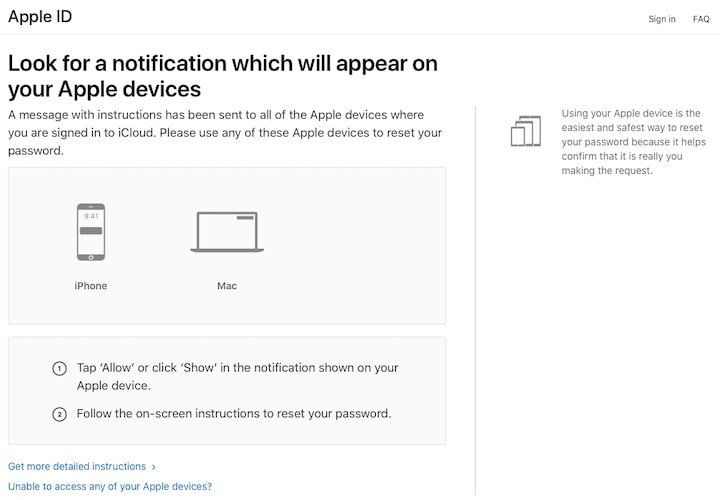
الخطوة 4: استخدم هذا الرمز لإلغاء تأمين معرف Apple الخاص بك باستخدام المصادقة ذات العاملين.
IV.II فتح معرف Apple عبر DrFoneTool – فتح الشاشة (iOS)
DrFoneTool هو اسم سيكون مألوفًا على الفور لأي شخص لديه أي مشكلة مع أجهزته المحمولة وسيكون قادرًا على ضمان جودة وفعالية هذا البرنامج في إصلاح المشكلات بسرعة وكفاءة.
DrFoneTool عبارة عن مجموعة من الوحدات المصممة بعناية والتي تساعدك عند الحاجة. بدءًا من مساعدتك في مسح أجهزتك بأمان باستخدام Data Eraser للحفاظ على خصوصيتك عند بيع جهازك أو إعطائه للخدمة ومساعدتك على محو ليس فقط الرسائل غير المرغوب فيها على جهازك ولكن أيضًا بيانات المستخدم مثل الرسائل القصيرة (سواء كانت فردية أو مجمعة) مجانًا قم بتخصيص بعض المساحة على جهاز iPhone الخاص بك ، إلى نقل الهاتف الذي يساعدك على نقل البيانات بسهولة على هاتفك القديم إلى iPhone 13 الجديد الخاص بك بما في ذلك الاستعادة من iCloud Backups ، DrFoneTool هي أداة مساعدة جليلة من Wondershare تفعل كل شيء وتفي به اسم. بطبيعة الحال ، تم تصميم هذه الأداة لمساعدتك في فتح معرف Apple الخاص بك أيضًا.
الخطوة 1: قم بتنزيل DrFoneTool.
الخطوة 2: قم بتشغيل DrFoneTool وحدد وحدة إلغاء تأمين الشاشة.

الخطوة 3: انقر فوق Unlock Apple ID لبدء العملية.

الخطوة 4: قم بتوصيل جهازك بالكمبيوتر وانتظر DrFoneTool – قفل الشاشة (iOS) لاكتشافه. يجب أن تعرف رمز المرور الخاص بجهازك.

سيُطلب منك على جهاز iPhone الخاص بك أن تثق بالكمبيوتر ، وبعد ذلك ستحتاج إلى إدخال رمز المرور.
الخطوة 5: فتح معرف Apple عبر DrFoneTool – سيؤدي إلغاء تأمين الشاشة (iOS) إلى مسح محتويات الجهاز. تحتاج إلى تأكيد ذلك عن طريق كتابة ستة أصفار (000) في النافذة المنبثقة.

الخطوة 6: اتبع التعليمات التي تظهر على الشاشة لإعادة ضبط جميع إعداداتك على iPhone ثم إعادة التشغيل لبدء عملية إلغاء القفل.

DrFoneTool – سيعلمك قفل الشاشة (iOS) عند اكتمال العملية.
الجزء الخامس: الخاتمة
بالنظر إلى مدى أهمية معرف Apple في تجربة Apple الخاصة بنا ، فقد يكون من المثير للقلق بشكل لا يصدق إدراك أنه مقفل أو معطل ، لأي سبب من الأسباب. نستخدم معرف Apple الخاص بنا لخدمات iCloud على أجهزة Apple ، لإجراء عمليات شراء على iTunes Store و App Store والمدفوعات باستخدام Apple Pay. تعرف Apple ذلك وقد قامت بالتحقق للتأكد من أنك الوحيد الذي يمتلك حساب Apple ID الخاص بك في جميع الأوقات. يمكن أن يتسبب ذلك في بعض المتاعب في بعض الأحيان ، لأنه إذا قام شخص ما بمحاولات فاشلة متعددة للوصول إلى حسابك ، فستقوم Apple بقفل معرف Apple الخاص بك حتى تتمكن من إلغاء قفله من خلال عمليات التحقق المناسبة وإعادة تعيين كلمة المرور الخاصة بك.
أحدث المقالات